Nie masz możliwości połączenia się z Internetem? Nie musisz korzystać z papierowych formularzy – Jotform Mobile Forms działa także w trybie offline, pozwalając Ci pobierać dane w podróży.
Jak więc korzystać z formularzy offline w aplikacji Jotform Mobile Forms?
- Na początek, zainstaluj naszą aplikację na swoim urządzeniu.
- Zaloguj się do aplikacji Mobile Forms przy pomocy danych konta Jotform. Możesz zalogować się podając nazwę użytkownika i hasło lub przez Google i Facebooka. Jeśli logujesz się przy pomocy Google lub Facebooka, adres e-mail Twojego konta powinien być dokładnie taki sam jak adres powiązany z kontem Jotform. W przeciwnym wypadku, system utworzy dla Ciebie nowe konto.


- Po zalogowaniu, przejdź do Ustawień dotykając ikony zębatki w prawym górnym rogu ekranu.

- Otwórz menu Formularze Offline.

- Wybierz formularze, z których chcesz korzystać w trybie offline. Aplikacja powinna rozpocząć synchronizację od razu po włączeniu opcji. Upewnij się, że formularz został oznaczony zielonym haczykiem – oznacza to, że jest on gotowy do pracy offline.

- Wróć do ekranu Moje Formularze. Wybierz formularz, który chcesz wypełnić w trybie offline i dotknij opcji Wypełnij Formularz lub Otwórz w Trybie Kiosku.

- Po przesłaniu formularza offline, wyświetli się domyślna strona końcowa oznajmiająca, że dane zostały zapisane i zostaną zsynchronizowane po ponownym połączeniu z Internetem.
W Trybie Kiosku, wyświetli się następująca wiadomość z opcją odświeżenia formularza lub wyjścia z trybu.

Przy wyborze opcji Wypełnij Formularz, po przesłaniu formularza wyświetli się następująca statyczna strona z opcją powrotu na stronę główną.

W zakładce Odpowiedzi możesz zauważyć, że zapisane dane oznaczone są jako Niezsynchronizowane.

Po połączeniu z Internetem, dane zostaną automatycznie zsynchronizowane, wysyłając przy tym wszystkie skonfigurowane alerty e-mail. Otrzymasz również powiadomienie aplikacji.
Czy ilość przechowywanych danych offline jest ograniczona?
Maksymalna ilość przechowywanych danych zależy od miejsca dostępnego na Twoim urządzeniu. Jeśli na Twoim urządzeniu kończy się miejsce, aplikacja automatycznie wyłączy formularz offline zawierający największą ilość danych. Nie musisz martwić się o utratę ważnych informacji – formularze będą nadal dostępne na Twoim koncie Jotform.
To wszystko! Korzystanie z formularzy offline w aplikacji Jotform Mobile Forms jest bardzo proste i nie wymaga umiejętności technicznych.
Masz problemy z korzystaniem z aplikacji Jotform Mobile Forms? Chcesz zadać pytanie dotyczące tego poradnika? Zostaw komentarz poniżej lub napisz do nas na naszym forum wsparcia.


























































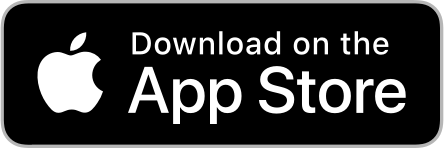
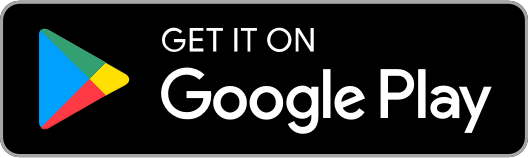
Wyślij Komentarz: